Cómo cambiar una extensión de archivo en Windows
Esta página muestra cómo cambiar una extensión de archivo en Windows. Por ejemplo, es posible que desee cambiar el nombre de un archivo llamado MyDocument.rtf a MyDocument.txt.
Estas instrucciones son para Windows 7, pero el mismo proceso básico se aplica a la mayoría de las versiones de Windows (consulte las capturas de pantalla de Windows XP).
NOTA: Solo debe cambiar la extensión de un archivo si está seguro de ello «Es lo correcto. Pruebe el archivo a fondo después del cambio. Si no funciona, puede volver a cambiar la extensión fácilmente, ¡solo asegúrese de recordar cuál era!
Mi computadora
Lo primero que debe hacer es abrir el Explorador de Windows (o Mi PC) y ver el archivo que desea cambiar. Usaremos el ejemplo de MyDocument.rtf. Cuando buscamos el archivo, se ve así:
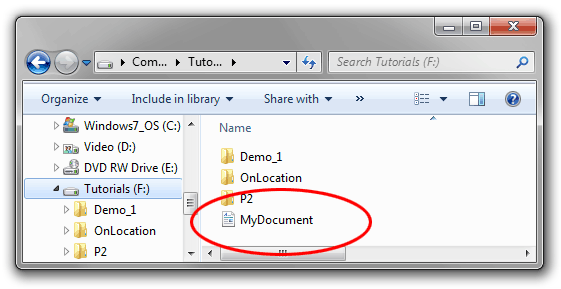
Tú » Notaré que el archivo no parece tener una extensión, simplemente se llama MyDocument. Eso es porque en este ejemplo, Windows está configurado para ocultar los nombres de las extensiones.
Si ya puede ver las extensiones de archivo en su computadora, omita el siguiente paso.
Si no puede «ver la extensión del archivo, vaya a organizar > Carpeta y Opciones de búsqueda, luego haga clic en la pestaña Ver. Desmarque la casilla titulada «Ocultar extensiones para tipos de archivo conocidos» así:
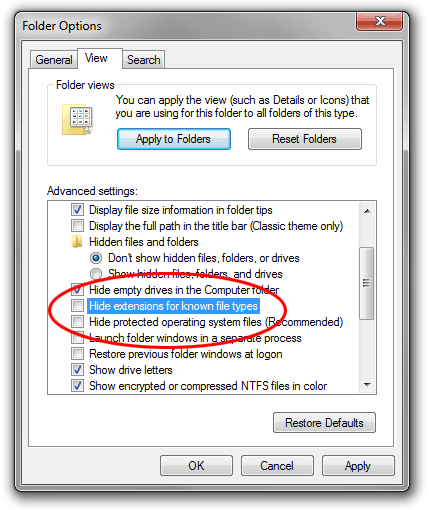
Haga clic en Aceptar. Ahora debería poder ver la extensión del archivo:
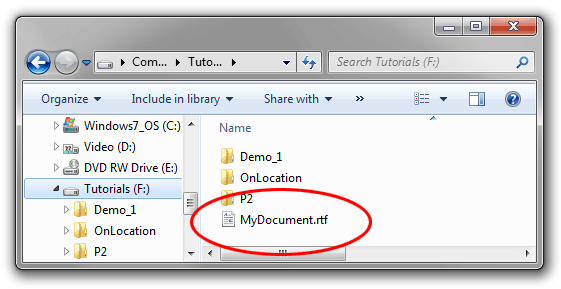
Haga clic con el botón derecho el nombre del archivo y seleccione Cambiar nombre (o haga clic con el botón izquierdo y mantenga presionado el botón durante un segundo). Ingrese la nueva extensión así:
Después de ingresar la nueva extensión, presione la tecla Enter (retorno). Windows le dará una advertencia de que el archivo puede no funcionar correctamente. Esto es bastante seguro, recuerde que puede restaurar la extensión original si algo sale mal.
También es posible que reciba otro mensaje que le indique que el archivo es de «sólo lectura». En este caso, diga sí a la desactivación de solo lectura o haga clic con el botón derecho en el archivo, seleccione Propiedades y desmarque la casilla Solo lectura.
Si no tiene permiso para cambiar la extensión del archivo, puede que tenga que iniciar sesión como administrador. Otra opción es hacer una copia del archivo, cambiar el nombre de la copia y luego eliminar el original.
Nota: Windows trata las extensiones de archivo como que no distinguen entre mayúsculas y minúsculas, es decir, .RTF es lo mismo que .rtf. Sin embargo, otros sistemas operativos no lo hacen y tratarán MyDocument.RTF y MyDocument.rtf como dos archivos diferentes. Por lo tanto, es una buena práctica tratar siempre sus archivos como sensibles a mayúsculas y minúsculas para una máxima compatibilidad. Esto es especialmente importante si va a utilizar los archivos en Internet. Le recomendamos que se acostumbre a utilizar todas las letras minúsculas para todas las extensiones de archivo; entonces no habrá confusión.